Como monitorizar a cogestão no Gestor de Configuração
Aplica-se a: Configuration Manager (ramo atual)
Depois de permitir a cogestão, monitorize os dispositivos de cogestão utilizando os seguintes métodos:
Dashboard de cogestão
Este dashboard ajuda-o a rever máquinas que são cogeridas no seu ambiente. Os gráficos podem ajudar a identificar dispositivos que podem precisar de atenção.
Na consola 'Gestor de Configuração', vá ao espaço de trabalho de monitorização e selecione o nó Cloud Attach.
- Para a versão 2103 e anterior, selecione o nó de Cogestão.
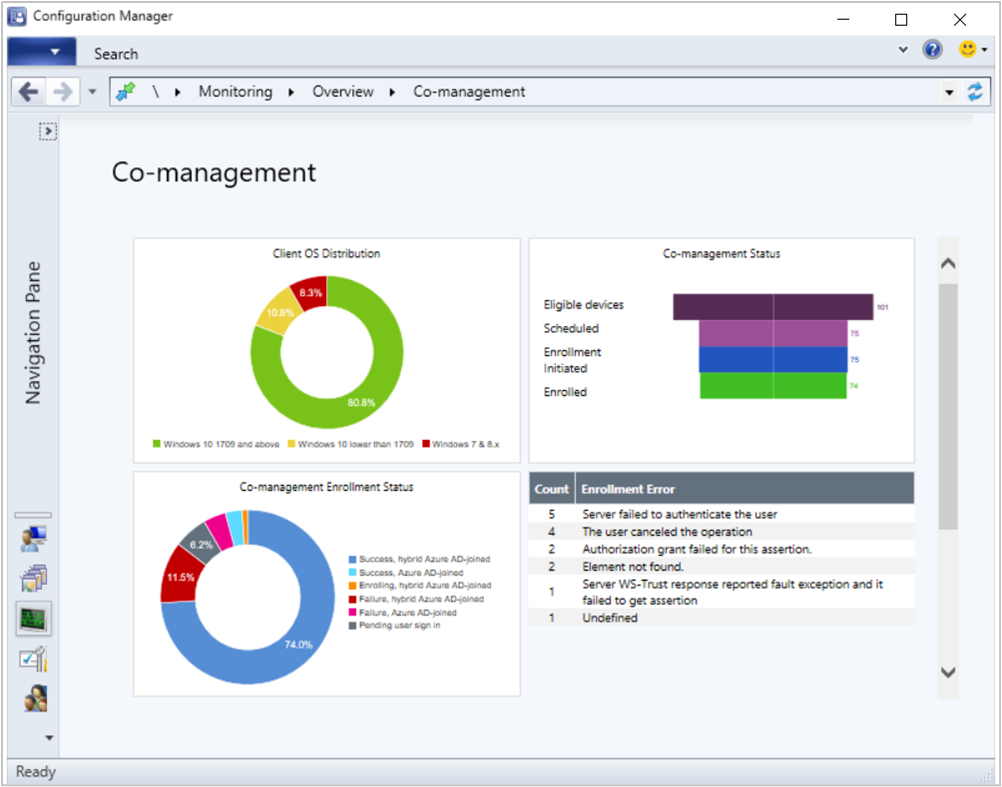
Distribuição de SO do cliente
Mostra o número de dispositivos clientes por sistema operativo por versão. Utiliza os seguintes agrupamentos:
- Windows 7 & 8.x
- Windows 10 inferior a 1709
- Windows 10 1709 e superior
Passe sobre uma secção de gráfico para mostrar a percentagem de dispositivos nesse grupo de SO.
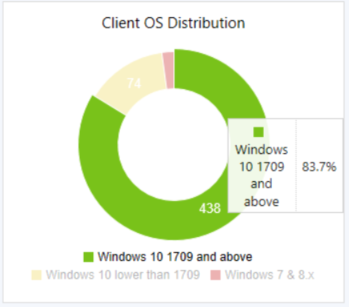
Estatuto de cogestão
Um gráfico de funil que mostra o número de dispositivos com os seguintes estados do processo de inscrição:
- Dispositivos elegíveis
- Agendado
- Inscrição iniciada
- Enrolled (Inscrito)
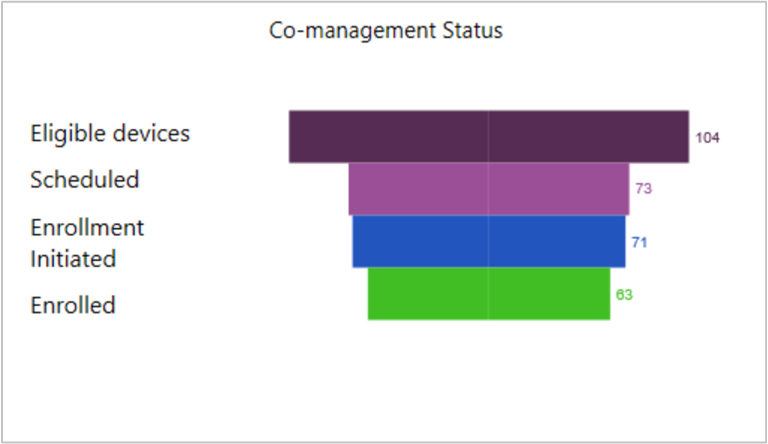
Estatuto de inscrição em cogestão
Mostra a desagregação do estado do dispositivo nas seguintes categorias:
- Sucesso, híbrido Azure AD-joined
- Sucesso, Azure AD-joined
- Inscrição, híbrido Azure AD-joined
- Falha, híbrido Azure AD-joined
- Falha, Azure AD-joined
- Inscrição pendente do utilizador
- Para reduzir o número de dispositivos neste estado pendente, um novo dispositivo cogerido inscreve-se automaticamente no serviço Microsoft Intune com base no seu token de dispositivo AZure. Não é preciso esperar que um utilizador inicie a s inscrição automática no dispositivo. Para suportar este comportamento, o dispositivo precisa de estar em funcionamento Windows 10, versão 1803 ou posterior. Se o símbolo do dispositivo falhar, volta a ter um comportamento anterior com o token do utilizador. Veja no ComanagementHandler.log para a seguinte entrada:
Enrolling device with RegisterDeviceWithManagementUsingAADDeviceCredentials
- Para reduzir o número de dispositivos neste estado pendente, um novo dispositivo cogerido inscreve-se automaticamente no serviço Microsoft Intune com base no seu token de dispositivo AZure. Não é preciso esperar que um utilizador inicie a s inscrição automática no dispositivo. Para suportar este comportamento, o dispositivo precisa de estar em funcionamento Windows 10, versão 1803 ou posterior. Se o símbolo do dispositivo falhar, volta a ter um comportamento anterior com o token do utilizador. Veja no ComanagementHandler.log para a seguinte entrada:
Selecione um estado no azulejo para perfurar uma lista de dispositivos nesse estado.
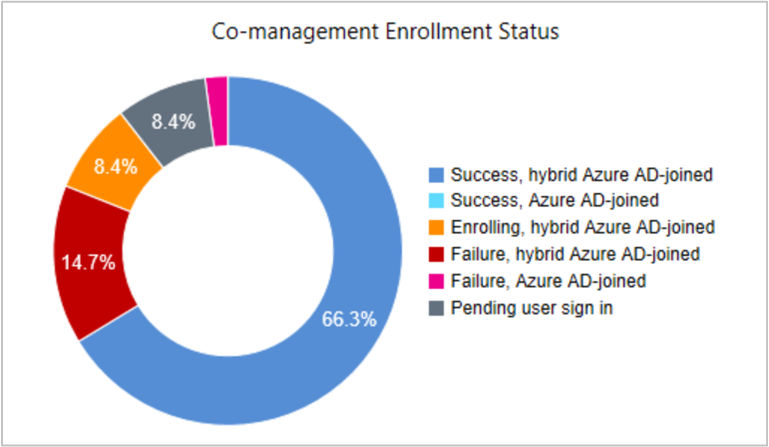
Transição de carga de trabalho
Apresenta um gráfico de barras com o número de dispositivos que transferiu para Microsoft Intune para as cargas de trabalho disponíveis. Para obter mais informações, consulte as Cargas de Trabalho capazes de ser transitadas para Intune.
Passe sobre uma secção de gráficos para mostrar o número de dispositivos transitados para a carga de trabalho.
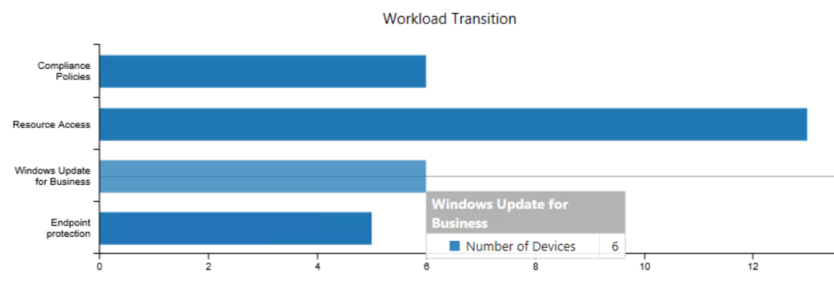
Erros de inscrição
Esta tabela é uma lista de erros de inscrição de dispositivos. Estes erros podem vir do componente MDM em Windows, do núcleo Windows OS ou do cliente Gestor de Configuração.
Há centenas de possíveis erros. A tabela que se segue enumera os erros mais comuns.
| Erro | Descrição |
|---|---|
| 2147549183 (0x8000FFFF) | A inscrição do MDM ainda não foi configurada no Azure AD, ou não é esperado o URL de inscrição. Ativar a inscrição automática de dispositivos Windows 10 |
| 2149056536 (0x80180018) MENROLL_E_USERLICENSE |
Licença de utilizador está em mau estado bloqueando inscrição Atribuir licenças a utilizadores |
| 2149056555 (0x8018002B) MENROLL_E_MDM_NOT_CONFIGURED |
Ao tentar inscrever-se automaticamente no Intune, mas a configuração AD Azure não está totalmente aplicada. Esta questão deve ser transitória, uma vez que o dispositivo retrifica após um curto período de tempo. |
| 2149056554 (0x8018002A) |
O utilizador cancelou a operação Se a inscrição do MDM necessitar de autenticação multi-factor, e o utilizador não tiver assinado com um segundo fator suportado, Windows apresenta uma notificação de torrada ao utilizador para se inscrever. Se o utilizador não responder à notificação de torradas, este erro ocorre. Este problema deve ser transitório, uma vez que o Gestor de Configuração tentará novamente e solicitará ao utilizador. Os utilizadores devem utilizar a autenticação de vários fatores quando iniciarem sação para Windows. Também educá-los a esperar este comportamento, e se solicitado, tomar medidas. |
| 2149056532 (0x80180014) MENROLL_E_DEVICENOTSUPPORTED |
A gestão de dispositivos móveis não é suportada. Verifique as restrições do dispositivo. |
| 2149056533 (0x80180015) MENROLL_E_NOTSUPPORTED |
A gestão de dispositivos móveis não é suportada. Verifique as restrições do dispositivo. |
| 2149056514 (0x80180002) MENROLL_E_DEVICE_AUTHENTICATION_ERROR |
O servidor não autenticou o utilizador Não há nenhum símbolo AD Azure para o utilizador. Certifique-se de que o utilizador pode autenticar a Azure AD. |
| 2147942450 (0x80070032) |
A inscrição automática do MDM só é suportada em Windows RS3 ou acima. Certifique-se de que o dispositivo cumpre os requisitos mínimos de cogestão. |
| 3400073293 | Resposta da conta do reino do utilizador ADAL desconhecida Verifique a configuração AD do Azure e certifique-se de que os utilizadores podem autenticar com sucesso. |
| 3399548929 | Precisa de inscrição do utilizador Esta questão deve ser transitória. Ocorre quando o utilizador assina rapidamente antes da tarefa de inscrição acontecer. |
| 3400073236 | O pedido de ficha de segurança da ADAL falhou. Verifique a configuração AD do Azure e certifique-se de que os utilizadores podem autenticar com sucesso. |
| 2149122477 | Emissão genérica http |
| 3400073247 | A autenticação Windows integrada na ADAL só é suportada no fluxo federado Planeie a sua Azure Ative Directory híbrida aderir à implementação |
| 3399942148 | O servidor ou procuração não foi encontrado. Este problema deve ser transitório, quando o cliente não consegue comunicar com a nuvem. Se persistir, certifique-se de que o cliente tem uma conectividade consistente com o Azure. |
| 2149056532 | Plataforma ou versão específica não é suportada Certifique-se de que o dispositivo cumpre os requisitos mínimos de cogestão. |
| 2147943568 | Elemento não encontrado Esta questão deve ser transitória. Se persistir, contacte o Microsoft Support. |
| 2192179208 | Não há recursos de memória suficientes para processar este comando. Esta questão deve ser transitória, deve resolver-se quando o cliente reagem. |
| 3399614467 | A autorização da ADAL falhou para esta afirmação Verifique a configuração AD do Azure e certifique-se de que os utilizadores podem autenticar com sucesso. |
| 2149056517 | Falha genérica do servidor de gestão, como erro de acesso DB Esta questão deve ser transitória. Se persistir, contacte o Microsoft Support. |
| 2149134055 | Nome winhttp não resolvido O cliente não pode resolver o nome do serviço. Verifique a configuração do DNS. |
| 2149134050 | tempo limite de internet Este problema deve ser transitório, quando o cliente não consegue comunicar com a nuvem. Se persistir, certifique-se de que o cliente tem uma conectividade consistente com o Azure. |
Para mais informações, consulte os Valores de Erro de Registo do MDM.
Políticas de implantação
São criadas duas políticas no nó de implementações do espaço de trabalho de monitorização. Uma política é para o grupo-piloto e outra para a produção. Estas políticas reportam apenas o número de dispositivos onde o Gestor de Configuração aplicou a política. Não consideram quantos dispositivos estão matriculados no Intune, o que é um requisito antes de os dispositivos poderem ser cogeridos.
A política de produção (CoMgmtSettingsProd) destina-se à coleção All Systems. Tem uma condição de aplicabilidade que verifica o tipo e versão de SO. Se o cliente for um sistema operativo de servidor ou não Windows 10, a apólice não se aplica e não são tomadas medidas.
Dica
Para uma consulta de recolha de exemplo para dispositivos cogeridos ver, Criar consultas no Gestor de Configuração.
Dados do dispositivo WMI
Consultar a classe WMI SMS_Client_ComanagementState no ROOT\SMS\site_ < SITECODE> espaço de nome no servidor do site. Pode criar coleções personalizadas no Gestor de Configurações, que ajudam a determinar o estado da sua implementação de cogestão. Para obter mais informações sobre a criação de coleções personalizadas, consulte Como criar coleções.
Os seguintes campos estão disponíveis na classe WMI:
MachineId: Um ID de dispositivo único para o cliente Gestor de Configuração
MDMEnrolled: Especifica se o dispositivo está matriculado no MDM
Autoridade: A autoridade para a qual o dispositivo está matriculado
ComgmtPolicyPresent: Especifica se existe a política de cogestão do Gestor de Configuração no cliente. Se o valor MDMEnrolled
0for, o dispositivo não é cogerido qualquer política de cogestão existente no cliente.
Um dispositivo é cogerido quando os campos MDMEnrolled e ComgmtPolicyPresent têm um valor de 1 .